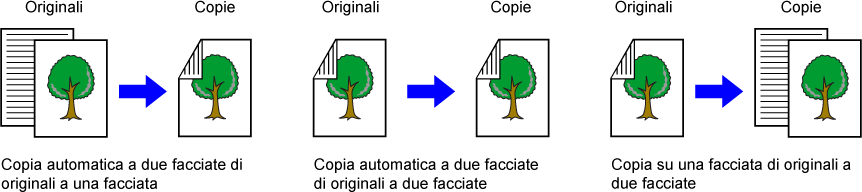
Collocare gli originali nel vassoio dell'alimentatore automatico dei documenti.
ALIMENTATORE AUTOMATICO DEI DOCUMENTIToccare il tasto [Fronte Retro].
SCHERMATA DI ANTEPRIMASelezionare la modalità di copia a due facciate
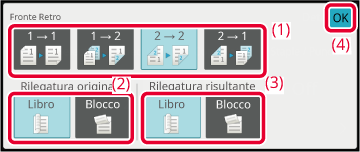
Controllare la carta (vassoio) e la modalità di colore da utilizzare per la copia, quindi toccare i tasti delle altre impostazioni che si desidera selezionare.
Toccare il tasto [Originale] e specificare l'orientamento dell'originale in modo che sia riconosciuto correttamente.Controllare l'anteprima.
SCHERMATA DI ANTEPRIMAToccare il tasto [Colore Avvio] o [B/N Avvio] per avviare la copia.
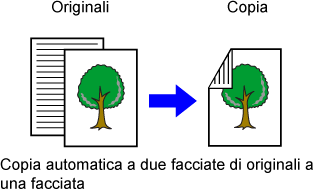
Collocare l'originale sulla lastra di esposizione.
LASTRA DI ESPOSIZIONEToccare il tasto [Fronte Retro].
PROCEDURA DI BASE PER L'ESECUZIONE DELLE COPIESelezionare la modalità di copia a due facciate.
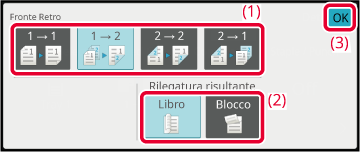
Controllare la carta (vassoio) e la modalità di colore da utilizzare per la copia, quindi toccare i tasti delle altre impostazioni che si desidera selezionare.
Toccare il tasto [Originale] e specificare l'orientamento dell'originale in modo che sia riconosciuto correttamente.Toccare il tasto [Colore Avvio] o [B/N Avvio].
Impostare l'originale successivo, quindi toccare il tasto [Colore Avvio] o [B/N Avvio] per digitalizzare l'originale.
Toccare lo stesso tasto toccato al punto 5.Toccare il tasto [Fine Lettura] per avviare la copia.
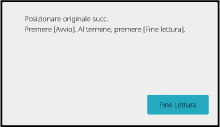
Version 06a / bp70c65_usr_06a_it